2 Cara Membuka File Excel yang Terkunci Password
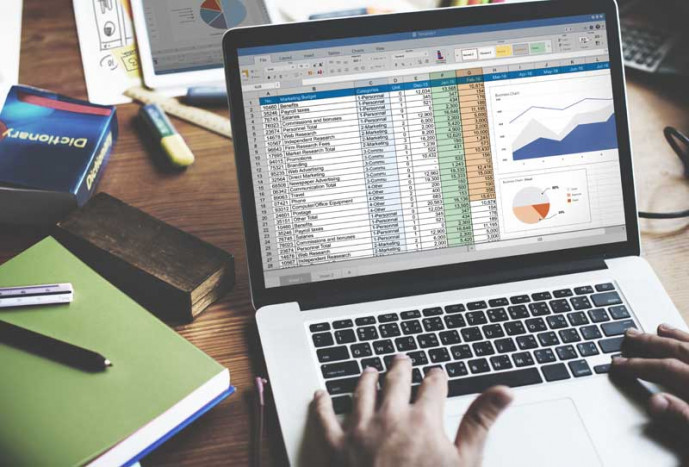
PROTEKSI file Excel dapat dilakukan dengan berbagai cara untuk menjaga privasi dan keamanan data di dalamnya. Terkadang, karena berbagai alasan, kita lupa password untuk membuka data dalam file Excel kita. Akibatnya, kita tidak dapat mengakses dokumen Excel tersebut, terutama dalam situasi yang kritis di mana data tersebut sangat diperlukan.
Cara Membuka File Excel yang Terkunci Tanpa Menggunakan Perangkat Lunak
Cara pertama yang dapat kita lakukan jika kita menghadapi file Excel yang terkunci adalah membukanya tanpa menggunakan perangkat lunak tambahan. Langkah ini cukup rumit, karena melibatkan penggunaan script code VBA Macro untuk menghapus kata sandi yang terenkripsi dalam dokumen Excel kita. Berikut adalah langkah-langkah detailnya:
- Buka file Excel yang terkunci.
- Klik "File" ? "Option."
- Kotak dialog "Option" akan muncul; pilih "Customize Ribbon" dan pilih opsi "Main Tabs" ? "Developer" ? klik "Add." Setelah itu, klik "OK" untuk menerapkan tab "Developer."
- Selanjutnya, klik tab "Developer" ? pilih "Visual Basic."
- Microsoft Visual Basic akan terbuka; kemudian pilih tab "Insert" ? klik "Module."
- Kemudian, masukkan script code berikut ini:
>Sub UnProtectWorkbook()
Baca juga : Cara Print Excel Agar Tidak Terpotong Full di Kertas
On Error GoTo ErrorOccured
Dim pwd1 As String, ShtName As String
pwd1 = InputBox("Please Enter the password")
Baca juga : Cara Merapikan Tulisan di Word yang Berantakan Karena Copas
If pwd1 = "" Then Exit Sub
ShtName = "Workbook as a whole"
ActiveWorkbook.Unprotect Password:=pwd1
Baca juga : Cara Membuat Daftar Gambar Otomatis di Microsoft Word
MsgBox "The workbook's structure has been Unprotected."
Exit Sub
error occurred:
Baca juga : Cara Menampilkan Ruler Di Word
MsgBox "Workbook could not be UnProtected - Password Incorrect"
Exit Sub
End Sub
- Setelah Anda menulis script code tersebut, masukkan ke dalam kotak dialog "Module" di Microsoft Visual Basic.
- Setelah itu, klik "Sheet1" ? "Run" ? pilih "Run Sub/UserForm" agar script code dapat dijalankan.
Cara Membuka File Excel yang Terkunci Secara Online
Selain membuka file Excel yang terkunci tanpa perangkat lunak tambahan, Anda juga dapat melakukannya secara daring dan gratis. Salah satu situs web yang dapat Anda gunakan adalah LostMyPass, yang dapat membuka file yang terkunci dalam format Excel, Word, PowerPoint, PDF, dan bahkan file arsip. Berikut adalah langkah-langkahnya:
- Buka peramban web Anda dan ketikkan "LostMyPass" dalam kotak pencarian.
- Setelah masuk ke situs web, pilih "File Types" ? "MS Office Excel."
- Selanjutnya, unggah file Excel yang terkunci ke dalam kolom "Drop File to Upload."
- Anda akan menerima notifikasi bahwa file Excel Anda telah dibuka. Klik "Download Unlock File" untuk mengunduh file tersebut.
- Terakhir, buka kembali file Excel, dan Anda akan melihat tanda "Unprotect Sheet," yang menunjukkan bahwa file tersebut kini tidak terkunci lagi.
Semoga bermanfaat! (Z-3)
Terkini Lainnya
Cara Membuka File Excel yang Terkunci Tanpa Menggunakan Perangkat Lunak
Cara Membuka File Excel yang Terkunci Secara Online
Cara Print Excel Agar Tidak Terpotong Full di Kertas
Berikut 6 Langkah Membuat Grafik di Excel
AI Generatif Tingkatkan Penawaran Layanan dan Inovasi
Berkolaborasi Mempertemukan Talenta Digital dengan Peluang Kerja
Departemen Kehakiman AS dan FTC Selidiki Microsoft, Nvidia, dan Open AI dalam Kasus Antitrust
Microsoft Rumahkan 1.000 Karyawan
AI Generatif Perkuat OneSmile 4.0 untuk Kota Pintar BSD
Investasi Microsoft Diharapkan Lebih Melibatkan SDM Indonesia
Umur di Tangan Tuhan, Bantuan Hidup Dasar Mesti Dilakukan
Sengkarut-marut Tata Kelola Pertanahan di IKN
Panggung Belakang Kebijakan Tapera
Pancasila, Perempuan, dan Planet
Eskalasi Harga Pangan Tengah Tahun
Iuran Tapera ibarat Masyarakat Berdiri di Air Sebatas Dagu
Polresta Malang Kota dan Kick Andy Foundation Serahkan 37 Kaki Palsu
Turnamen Golf Daikin Jadi Ajang Himpun Dukungan Pencegahan Anak Stunting
Kolaborasi RS Siloam, Telkomsel, dan BenihBaik Gelar Medical Check Up Gratis untuk Veteran
Ulang Tahun, D'Cost Donasi ke 17 Panti Asuhan Melalui BenihBaik.com
Informasi
Rubrikasi
Opini
Ekonomi
Humaniora
Olahraga
Weekend
Video
Sitemap